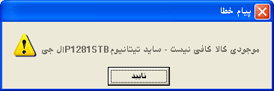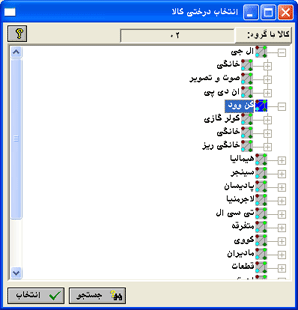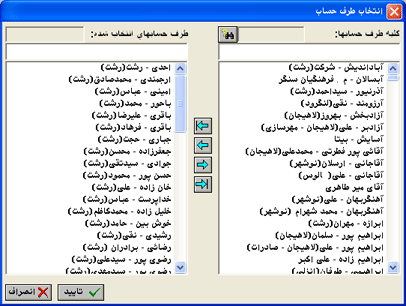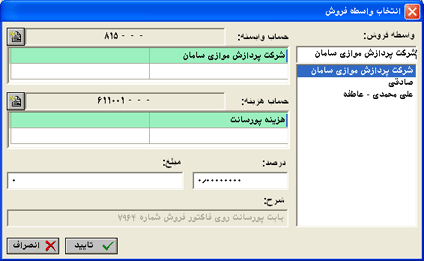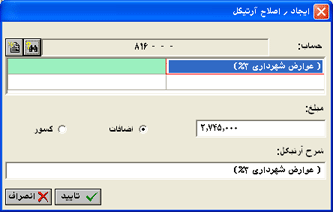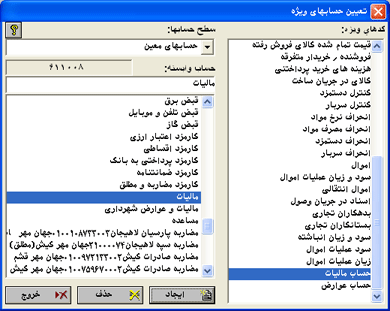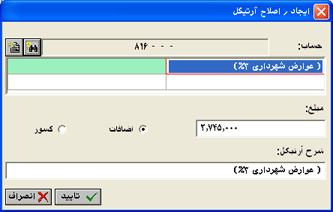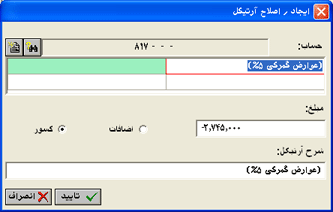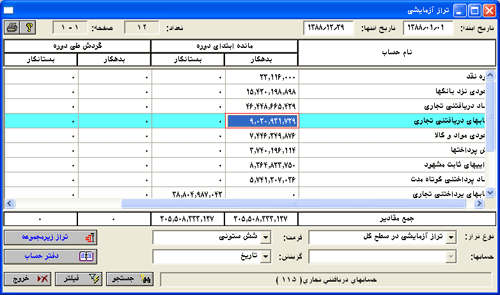بله. از منوی شناور فرم فروش، از گزینه تنظیمات، گزینه انعکاس نام مشتری در شرح سند انبار را فعال نمائید.
از منوی شناور فرم فروش، از گزینه تنظیمات، گزینه انعکاس طرف حساب در ثبت مالی را فعال نمائید.
بله. از منوی شناور فرم معرفی انبار، گزینه کنترل موجودی در سیستم ادواری را فعال نمائید.
از این پس هرگاه شما اقدام به ثبت فاکتور در سیستم ادواری می نمائید، چنانچه موجودی کالای مورد نظر، بیشتر از موجودی آن در انبار باشد، سیستم پیغام خطا داده و اجازه ثبت آن فرم را به شما نمی دهد.
بله. برای این کار از منوی شناور فرم معرفی کالا و از زیرمنوی تنظیمات، گزینه انتخاب کالا به صورت درختی را فعال نمائید.
حال در یکی از فرمهای عملیاتی سیستم مانند فرم فروش، با کلیک دکمه جدید، فرم ایجاد / اصلاح آرتیکل فروش را احضار کنید. با کلیک دکمه در این فرم، فرم انتخاب درختی کالا نمایان می گردد.
و شما می توانید از لیست درختی کالاها، کالای مورد نظر خود را انتخاب نمائید.
چرا پس از تعریف یک انبار جدید در سیستم خود، سرفصل حسابداری به صورت خودکار برای آن ایجاد نگردیده است؟
زیرا در منوی شناور فرم معرفی انبار، گزینه ایجاد سرفصل حسابداری بصورت خودکار را فعال نکرده اید. با فعال کردن آن، هر زمان که اقدام به معرفی انبار جدید می نمائید سرفصل حسابداری آن نیز به صورت خودکار ایجاد می گردد.
از منوی شناور فرم واسطه های فروش، گزینه انتخاب طرف حسابهای مرتبط را انتخاب نمائید تا فرم انتخاب طرف حساب احضار گردد.
در این فرم، حساب یا حسابهای مورد نظر را از لیست کلیه طرف حسابها، به لیست طرف حسابهای انتخاب شده منتقل نمائید. سپس در فرم خرید یا فروش، پس از انتخاب خریدار یا فروشنده مورد نظر، دکمه را کلیک نمائید تا فرم انتخاب واسطه فروش احضار گردد.
حال می توانید واسطه فروش مرتبط با حساب انتخاب شده را برگزینید.
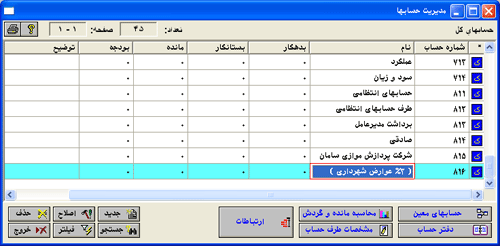
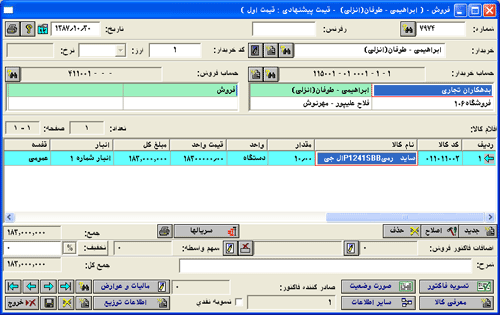
سپس از منوی شناور فرم، گزینه انتخاب حسابهای خاص را انتخاب و فرم تعیین حسابهای اضافات فاکتور فروش را احضار نمائید و از لیست کلیه حسابها، حساب مورد نظر را به لیست حسابهای انتخاب شده منتقل نمائید.
حال با کلیک دکمه در فرم فروش، فرم اضافات فاکتور فروش را احضار نموده و با کلیک دکمه جدید، فرم ایجاد / اصلاح آرتیکل را احضار کنید. در این فرم با استفاده از دکمه جستجو، فرم انتخاب حساب احضار گشته و شما می توانید حساب معرفی شده را از لیست حسابهای موجود انتخاب نمائید.
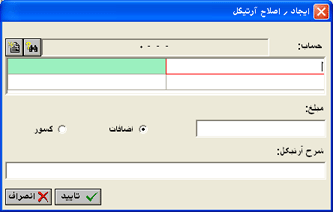
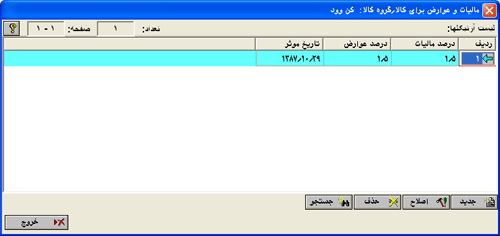
زیرا در فرم تعیین حسابهای ویژه ارتباط کدهای ویژه مالیات و عوارض را با حسابهای مربوطه از لیست حساب وابسته برقرار نکرده اید. برای این کار در فرم تعیین حسابهای ویژه از دکمه ایجاد استفاده نمائید.
نکته: چنانچه ارتباط کد ویژه مالیات یا عوارض با حسابهای وابسته مربوطه برقرار نگردد، ثبتی بابت اعمال مالیات و عوارض روی فاکتور خرید یا فروش صورت نخواهد گرفت.
بله. قبل از ذخیره ی فاکتور مربوطه، با فشردن کلید ترکیبی ALT+F7 علامت در بالای فرم نمایان می گردد. این امر باعث خواهد شد که هیچگونه عملیاتی بابت اعمال مالیات و عوارض روی فاکتور صورت نگیرد. در این حالت چنانچه سند حسابداری مربوط به فاکتور را مشاهده نمائید (با انتخاب گزینه سند حسابداری مربوط به فاکتور از منوی شناور فرم فروشیا با فشردن کلید ترکیبی ALT + O)، ملاحظه خواهید نمود که هیچ ثبتی بابت اعمال مالیات و عوارض صورت نگرفته است.
بله. در فرم فروش با کلیک دکمه ، فرم اضافات فاکتور فروش را احضار نمایید و با کلیک دکمه جدید، حساب اضافات را وارد نمائید.
نکته: توجه نمایید که دکمه رادیوئی اضافات فعال باشد.
با کلیک دکمه مالیات و عوارض در فرم فروش، فرم مالیات و عوارض فاکتور احضار می گردد. از منوی شناور این فرم، گزینه در نظر گرفتن اضافات در محاسبه مالیات و عوارض را فعال نمائید و فاکتور را ذخیره نمائید.
بله. در فرم فروش با کلیک دکمه ، فرم اضافات فاکتور فروش را احضار نمایید و با کلیک دکمه جدید، حساب کسورات را وارد نمائید.
نکته: توجه نمایید که دکمه رادیوئی کسور فعال باشد.
با کلیک دکمه مالیات و عوارض در فرم فروش، فرم مالیات و عوارض احضار می گردد. از منوی شناور این فرم، گزینه در نظر گرفتن کسورات در محاسبه مالیات و عوارض را فعال نموده و فاکتور را ذخیره نمائید.
مقدار صفر برای ستون مانده ابتدای دوره در حالت ثبت سند افتتاحیه: باید تاریخ صدور سند افتتاحیه با تاریخ آغاز دوره مالی یکسان باشد تا با فعال کردن گزینه انعکاس گردش تاریخ شروع در مانده ابتدا، مانده ابتدای دوره حسابها در تراز آزمایشی نمایان شود. برای اين کار، از منوی شناور فرم تراز آزمایشی، گزینه انعکاس گردش تاریخ شروع در مانده ابتدا را انتخاب نمائید. سپس پیغام تأثیر گردش حسابها بر روی ستون مانده ابتدای دوره تراز ازمایشی را تائید نمائید؛ تا ستون مانده ابتدای دوره در تراز آزمایشی، در فرم تراز آزمايشی ظاهر گردد.